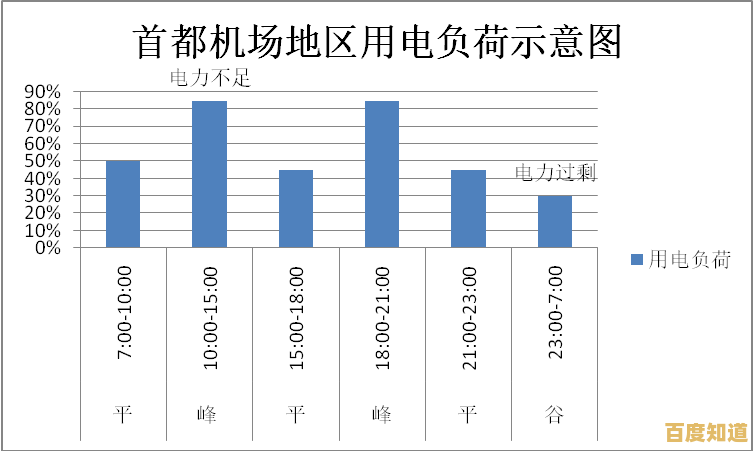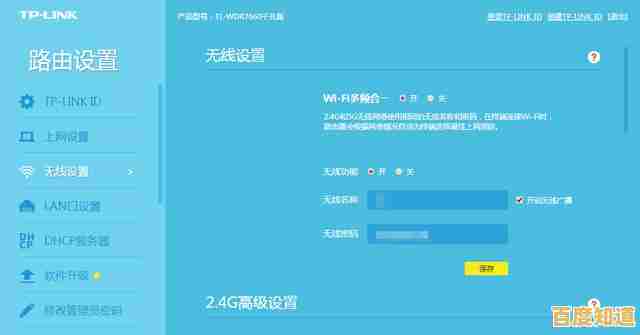电脑蓝屏故障全面排查与解决方案指南
- 问答
- 2025-10-28 20:16:22
- 11
电脑蓝屏故障全面排查与解决方案指南
核心思路: 蓝屏是Windows系统在遇到无法处理的严重错误时,为防止硬件损坏而采取的自我保护措施,解决问题的关键在于找到引发错误的根源。
第一步:保持冷静,记录关键信息 当蓝屏发生时,屏幕会显示一串错误代码(如“CRITICAL_PROCESS_DIED”、“SYSTEM_THREAD_EXCEPTION_NOT_HANDLED”等)和错误文件信息,请尽可能记录下这些信息,它们是排查问题的首要线索。(来源:微软官方Windows支持文档关于蓝屏错误的说明)
第二步:简单重启 很多时候,蓝屏是暂时的软件冲突或系统资源偶然耗尽导致的,首先尝试正常重启电脑,看问题是否再次出现,如果蓝屏只是偶然发生一次且之后使用正常,可以暂时观察。
第三步:近期变动回溯(最有效的排查起点) 这是解决大部分蓝屏问题的关键,请立即回想蓝屏出现前,你对电脑做了什么。
- 是否安装了新软件、更新或驱动程序? 特别是显卡、声卡、主板芯片组驱动。
- 是否安装了新的硬件? 如内存条、硬盘、显卡等。
- 是否进行了系统更新(Windows Update)?
- 电脑是否遭遇过意外断电或碰撞?
根据回溯结果,采取对应措施:
- 卸载近期安装的软件/驱动: 进入系统后,通过“控制面板”->“程序和功能”按时间排序,卸载最近安装的可能有问题的软件,对于驱动,可以使用“设备管理器”回滚到之前的版本。
- 撤销系统更新: 进入“设置”->“更新和安全”->“Windows更新”->“查看更新历史记录”->“卸载更新”,移除最近安装的质量更新或功能更新。
- 检查新硬件: 确保新硬件安装正确、接触良好,如果可能,尝试移除新硬件,看蓝屏是否消失。
第四步:系统自动修复与还原 如果无法确定原因,或无法正常进入系统,可以尝试以下方法:
- 启动自动修复: 连续两次强制关机再开机,触发Windows的“自动修复”模式,系统会尝试自动诊断和修复启动问题。
- 使用系统还原点: 如果你之前创建过系统还原点,可以在“自动修复”的“高级选项”中找到“系统还原”,将系统恢复到出问题之前的状态。(来源:微软官方关于使用恢复选项的指南)
第五步:深入检查硬件问题 如果以上方法无效,蓝屏频繁发生,问题可能出在硬件上。
- 内存检查: 内存故障是蓝屏的常见原因,使用Windows内置的“Windows内存诊断”工具(在开始菜单搜索即可)来检测内存是否有错误。
- 硬盘检查: 硬盘坏道可能导致系统文件损坏,在命令提示符(管理员)中输入
chkdsk C: /f /r(C盘为例)检查并修复磁盘错误。 - 温度过高: 检查CPU和显卡温度是否过高,可以使用一些硬件检测软件(如HWMonitor)查看温度,并清理机箱内的灰尘,确保风扇正常工作。
- 电源供应不足: 如果安装了高性能显卡等耗电大户,老旧的或功率不足的电源也可能导致系统不稳定和蓝屏。
第六步:终极解决方案 当所有排查方法都无效时,考虑以下方案:
- 重置此电脑: 在“设置”->“更新和安全”->“恢复”中,选择“保留我的文件”或“删除所有内容”来重新安装Windows,这可以解决绝大多数系统文件损坏导致的蓝屏。
- 清洁安装系统: 使用U盘启动盘彻底格式化系统盘并重新安装Windows,这是最彻底的解决方案,能排除所有软件和系统层面的问题。(来源:多种PC故障排除社区和专家建议)
重要提示:
- 备份数据: 在进行系统还原、重置或清洁安装前,务必想尽一切办法备份重要数据。
- 驱动来源: 尽量从电脑品牌官网或硬件厂商(如英特尔、英伟达、AMD)官网下载驱动程序,避免使用第三方驱动软件安装的不稳定版本。
通过以上步骤由简到繁、由软到硬的排查,绝大多数蓝屏问题都可以得到解决。

本文由王谷菱于2025-10-28发表在笙亿网络策划,如有疑问,请联系我们。
本文链接:http://fengyu.xlisi.cn/wenda/65467.html